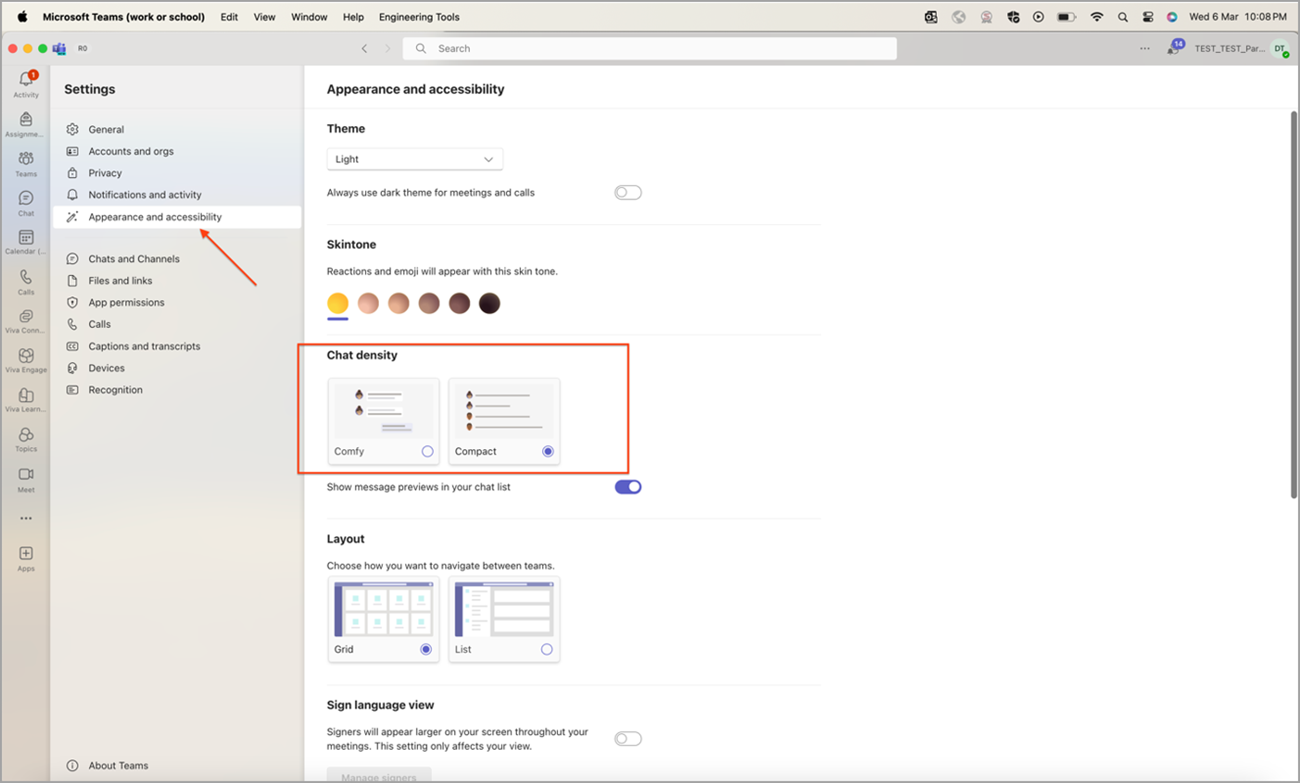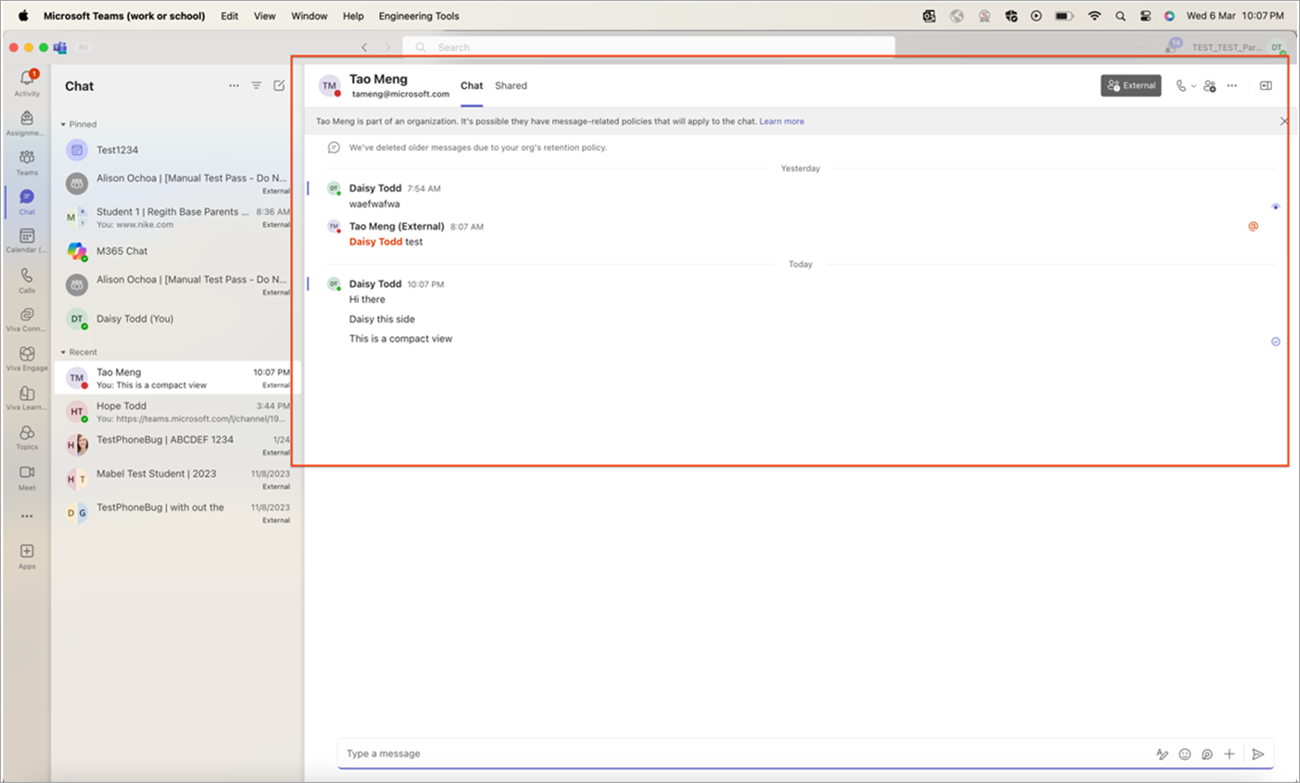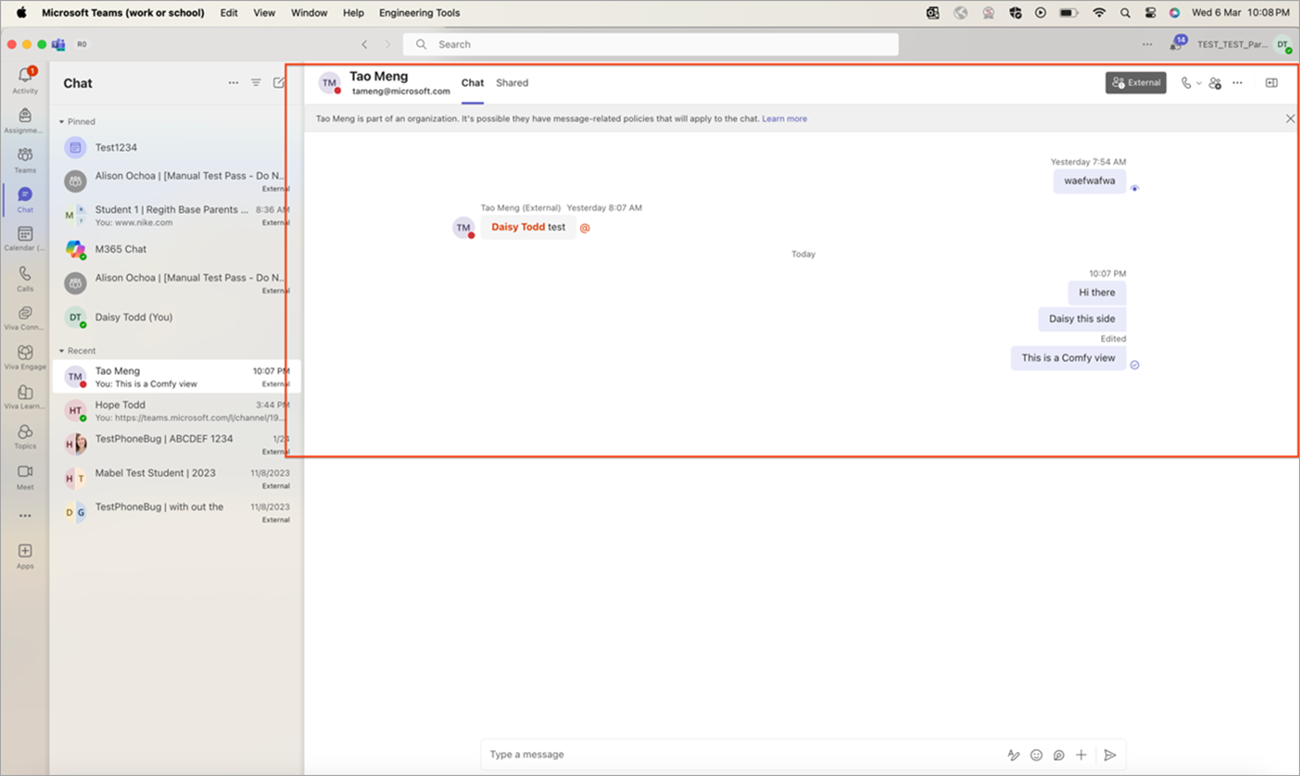Šis straipsnis skirtas žmonėms, naudojantiems ekrano skaitytuvo programą, pvz., Windows Diktorių, JAWS arba NVDA su Windows įrankiais ar funkcijomis ir „Microsoft 365“ produktais. Šis straipsnis yra Pritaikymo neįgaliesiems žinynas ir mokymasis turinio rinkinio dalis, kuriame rasite daugiau pritaikymo neįgaliesiems informacijos mūsų programoms. Jei reikia bendrosios pagalbos, apsilankykite „Microsoft“ palaikyme.
Naudodami klaviatūrą ir ekrano skaitytuvą tinkinkite "Microsoft Teams" pokalbių tankio parametrus informacijai, kurią norite matyti pokalbio sąsajoje, atsižvelgdami į savo poreikius ir darbo stilių.
Atlikite šiuos veiksmus, kad pasiektumėte pokalbio tankio parametrus programoje "Teams":
-
Atidarykite "Teams" programą.
-
Paspauskite klavišą "Tab ", kad pereitumėte į Dalį Parametrai ir kita, rodoma kaip trys taškai šalia mygtuko Profilis . Paspauskite "Enter ", kad išplėstumėte išplečiamąjį sąrašą.
-
Dar kartą paspauskite Enter , kad pasirinktumėte Parametrai. Bus atidarytas puslapis Parametrai .
-
Naudokite rodyklės žemyn klavišą grupėje Parametrai , kol išgirsite "Appearance and accessibility" (išvaizda ir pritaikymas neįgaliesiems), tada paspauskite Enter.
-
Naršykite naudodami tabuliavimo klavišą , kol išgirsite "Comfy or Compact chat density, radio button selected" ("Pasirinktinio arba glaustaus pokalbio tankis, pasirinktas išrinkimo mygtukas").
-
Rodyklių dešinėn ir kairėn klavišais pasirinkite " Comfy" arba "Compact".
-
Aktyvinkite pranešimų peržiūros jungiklį pokalbių sąrašui pagal savo poreikius.
Pokalbių tankio pagrindinės funkcijos
-
Kompaktiškas režimas:
-
Kompaktiškame režime pokalbių pranešimai rodomi glaudžiai kartu, todėl vienu metu galite matyti daugiau pranešimų.
-
Šis režimas puikiai tinka tiems, kurie mėgsta naudoti tvarkingą ekraną, turintį mažiau vietos.
-
Galite greitai įjungti kompaktišką režimą, kad geriau susitelktumėte į pokalbius ir maksimaliai padidintumėte savo darbo sritį.
-
-
Kablelio režimas:
-
Kablelio režimas suteikia daugiau vietos tarp pokalbių pranešimų, todėl sukuriamas atsipalaidavęs ir lengvai skaitomas maketas.
-
Šis režimas tinka tiems, kurie pageidauja erdvios sąsajos, sumažina akių įtampą ir pagerina skaitomumą.
-
Patogus režimas puikiai tinka ilgiems pokalbiams, užtikrinant vaizdinį patogumą išplėstinio naudojimo metu.
-
Pastaba: "Teams" pokalbių tankio parametrai veikia visose platformose, atsižvelgiant į vartotojo nuostatas, įskaitant kompiuterio programas, žiniatinklio naršykles ir mobiliuosius įrenginius.